
Samsung mejoró su línea de buques insignia en 2019 con sus Galaxy Note 10 y Note 10 Plus, dos de los mejores smartphones con Android disponibles en la actualidad. Sin duda, estos dispositivos son la culminación del gran trabajo de Samsung durante los últimos años; y además son visualmente impactantes.
Sin embargo, a pesar de su grandeza, los dispositivos Galaxy Note 10 no están exentos de problemas. Por eso, hemos preparado para ti, una lista de 5 de los problemas más habituales de los Galaxy Note 10 y sus soluciones. Así que no puedes perderte este post.
Una huella digital no registrada desbloquea el dispositivo

En octubre, algunos usuarios de la serie Note 10 de Samsung reportaron una falla de seguridad con el escáner de huellas digitales en la pantalla. El error permitió a las personas con una huella digital no registrada desbloquear el dispositivo al colocar objetos transparentes en el sensor de huellas.
Posibles soluciones:
- Samsung lanzó un parche de seguridad en octubre, abordando la falla. Por lo que instalarlo, podría resolver este problema.
- Si el problema persiste, retira el protector de pantalla y vuelve a registrar tus huellas digitales. Esto debería bastar para corregir la falla.
El S Pen de tu Galaxy Note 10 no funciona
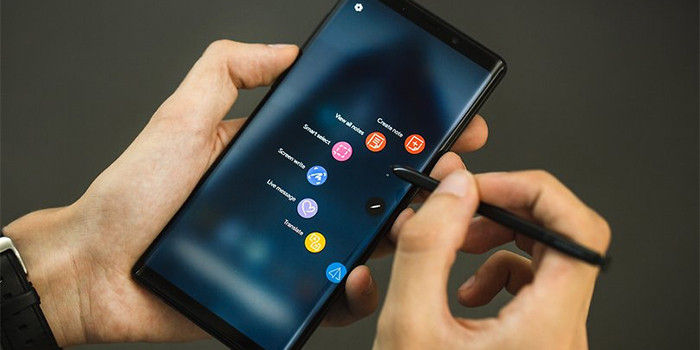
Uno de los elementos destacados de la serie Galaxy Note 10 es el S Pen. El pequeño accesorio convirtió a los escépticos en creyentes, gracias a características como sensibilidad a la presión, baja latencia, la posibilidad de tomar fotografías y hasta controlar la reproducción de medios. Sin embargo, algunas personas han tenido problemas con este accesorio y por eso te explicamos algunas soluciones.
Posibles soluciones
- Retira el protector de pantalla. Incluso si la conexión entre el teléfono y el S Pen está bien, un protector de pantalla puede causar movimientos y presiones inconsistentes al usarlo.
- Cambia la punta del S Pen. Si los trazos de S Pen son inconsistentes, podría ser el momento de cambiar la punta.
- Si el problema persiste, prueba tu S Pen en otro dispositivo Galaxy Note compatible. Así sabrás si el problema es con el accesorio o con algo más.
Las aplicaciones no ocupan toda la pantalla

Con la llegada de los smartphones con pantallas más grandes, los desarrolladores actualizaron sus aplicaciones para este tipo de pantallas. A pesar de eso, todavía hay algunas aplicaciones que no aprovechan bien todo el espacio con el que cuentan. Aplicaciones conocidas como Facebook, YouTube o Twitter no tienen este problema, pero otras más pequeñas muchas veces no usan toda la pantalla.
Esta es la solución
La solución a este problema, puede ser más simple de lo que te imaginas, lo único que tienes que hacer es cumplir con los siguientes pasos:
- Ingresa al menú de Configuración en tu Galaxy Note 10.
- Pulsa sobre la opción Pantalla.
- En la lista de apps que no sean de pantalla completa, selecciona una app y pulsa sobre Pantalla completa.
Problemas con la duración de la batería

El Galaxy Note 10 cuenta con una gran batería, pero algunos usuarios se han mostrado decepcionados con la duración de esta batería. El problema, podría deberse a una variedad de factores: tal vez una aplicación se volvió corrupta y está agotando la batería de tu teléfono, tal vez tu smartphone muestre poca potencia de señal, o quizás sea una combinación de estos y otros factores. Cualquiera que sea la causa, tenemos algunas soluciones para ti.
Estas son algunas posibles soluciones
Antes que nada, asegúrate de que el uso de la batería de alguna app determinada no sea anormal. Para esto debes hacer lo siguiente:
- Ingresa al menú de Configuración.
- Ve a la sección Cuidado del dispositivo.
- Por último, pulsa sobre la opción Uso de la batería.
- Inspecciona los consumos de las apps en busca de errores o anomalías.
Si esto no es suficiente, puedes usar la herramienta de optimización de batería de Samsung.
- Ve al menú de Configuración.
- Pulsa sobre la opción Batería.
- Una vez allí, selecciona las aplicaciones que deseas optimizar.
- Para finalizar, pulsa sobre Ahorro de energía.
Si después de todo esto el problema persiste, asegúrate de que tu teléfono tenga buena intensidad de señal. La baja potencia de señal significa que tu smartphone trabaja más duro y agota la batería más rápido.
Olvídate de los toques accidentales en la pantalla

Tener un smartphone con una pantalla tan grande, en ocasiones, puede provocar toques e interacciones accidentales en la misma. Para eso, lo más recomendable es deshabilitar la pantalla Edge. También puedes optar por activar la protección táctil accidental, siguiendo estos pasos:
- Entra al menú de Configuración.
- Ubica la sección Pantalla.
- Activa la Protección táctil accidental.
Otra acción que puedes probar es deshabilitar la función Levantar para despertar. Puedes hacerlo de la siguiente manera:
- Accede al menú de Configuración en tu dispositivo.
- Ubica la sección Funciones avanzadas.
- Pulsa sobre la opción Movimientos y gestos.
- Una vez allí, pulsa en Levantar para despertar y desactiva la función.
Otra de las formas de evitar los toques accidentales es usar una funda, ayuda mucho a prevenirlos. Si tienes un Galaxy Note 10 y has tenido algún otro problema, puedes dejarnos un comentario y te ayudaremos a solucionarlo.










